前言
還記得以前還沒有mp3的時候,那時聽歌全部都是使用CD Player。而那時喜歡做的當然是把自己喜歡聽的歌整合成為一片一片CD而能夠隨身攜帶用CD Player播放。現在數字話時代的到來,說真的我連CD Player都沒有了,當然想把以前有的CD給轉換成為MP3版本。而像我這種喜歡在MP3 player上面能看到MP3完整訊息的人先決條件就是MP3 裡的ID3資料需要完整。
ID3基本上就是儲存和這MP3檔案有關的資料,譬如歌手,歌名等等。而通常的音樂播放器或者是MP3播放器都是讀取ID3來顯示資料,因此擁有完善的ID3資料對顯示出的文字會更清楚。
當然如果只有3到5首MP3歌曲手動輸入不是很麻煩,但當你有10首以上的MP3要輸入的時候,那時耗時又耗力。那有沒有能夠幫助我們自動化的軟件呢?
幾種不同的自動方法
從小眾軟件裡的一篇文章結合我自己的嘗試,我把軟件分為兩眾類型:一種是適合一首MP3一首MP3來更改的方法,而另一種適合一堆一堆的的更改方法。
適合單首更改的軟件
Tunatic/SoundHound
Tunatic 是小眾軟件所介紹到的,而我看到他的介紹第一個想到的是我在Android所使用的SoundHound。基本使用方法就是播放MP3而使用像SoundHound去偵測,然後顯示出這首歌的歌名,歌手等等。這時需要手動把這些資料輸入到MP3的 ID3裡面。
優點
準確:通常來說不會有錯誤
缺點
太耗時間了:不管是需要手動輸入,還是需要播放一段使他偵測。
沒法自動化。
AudioTag
這個我沒有親自測試,但我覺得這個不怎麼實用。需要上傳歌曲不說,估計也需要你自己手動輸入資料到ID3裡面。這樣還不如使用SoundHound的方法速度也快很多。
適合多首更改的軟件
FreeDB
比較出名的一個。基本上他是一個數據庫,而有些軟件像mp3tag就有提供直接掉用它資料庫的方法,只要選取MP3他會幫你孤選出這首歌的資料。
通常來說要一章專輯的歌曲同時選取才容一找到正確的訊息。
優點
如果是要找一張(有發佈過)專輯裡的所有歌曲的資料,那成功率很高。
找到後也不需要自己手動輸入,能自動填充到MP3裡。
缺點
找一首歌曲的能力基本上是零:如果只要找一首歌的話基本上沒指望。
一定要同一張專輯裡的歌曲才能找到資料:因此不能混合周杰倫的歌和鄧麗君的一起查找,會找不到。
Gracenote:Quintessential Media Player
從小眾軟件那篇文章了解到Gracenote只是一個品牌或著說是數據庫,而很多播放器掉用它的資料來達到填充MP3資料的方法。而其中一個軟件就是Quintessential Media Player(QMP)。
優點
能夠自動化:不需要作什麼,他會自動幫你找到對應的MP3資料
單個MP3搜索也很精準
能混和不同MP3同時搜索
缺點
不能說非常精準,有時需要自己矯對。大概10首裡面1-2首。
MusicBrainz Picard
這個我覺得和QMP差不多但比他還不精準,因此我覺得沒有比QMP好用。
QMP的實際用法
首先下載的地址是:
http://www.quinnware.com/downloads.php
如果需要下載插件:
因為使用QMP只為了自動輸入MP3的訊息,因此使用上來說指位了達成這目的。
基本流程是:
-
把要偵測的MP3導入到QMP的音樂庫
-
讓他自動去偵測
-
手動修正或導入MP3裡。
MP3導入到數據庫
首先開啟QMP以後先把瀏覽模式改到以 MusicID View為主
然後選 <Add Media> 根據需求選擇 『檔案』 還是 『資料夾』
我的例子是導入了一個資料夾裡面有19首mp3,可以看到目前是還未辨別(Not yet identified)
讓他自動偵測
這時不需要去管他,過一會他會自動偵測將會看到變成:
可以看到有2首個沒有被偵測出來,剩下17首是偵測了但不是很確定(identified(Low confidence))。通常來說準確度是沒問題的,不過如果不確定可以手動更改和看看他還有什麼別的選項可以選擇。
修正資料和寫入到MP3的ID3裡面
選取其他MP3可能否對資料
當要看看有沒有別的資料也和這首歌否對的時候,對想要更改的軟件點右鍵選擇<MusicID:Resolve track>就會出現和這首MP3相關的資料。
如果找到對應的,只要選取在點<Apply>就會更改成功。
手動更改資料
如果再其他選項沒看到對應的資料,這時可以嘗試手動修改。一樣,對要改的MP3點右鍵選<Edit Library Information>,在出現的視窗要更改的地方打勾,就能更改對應的欄目。改完以後選擇<update>來確定更改。
把那些資料寫入到MP3裡的ID
確定資料沒問題以後,選擇<Write info to file tags>就搞定了
總結
我整理的方法就是使用QMP幫我一次找到能辨別的,然後無法辨別的在手動使用SoundHound來輸入。同常來說QMP能找到的都是沒有問題的。因此使用這些方法相對就節省很多時間。



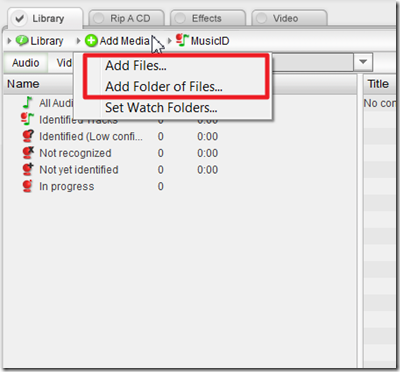


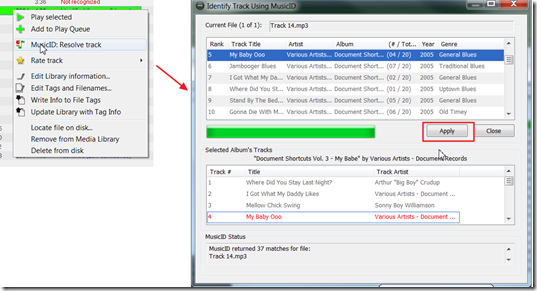


No comments:
Post a Comment